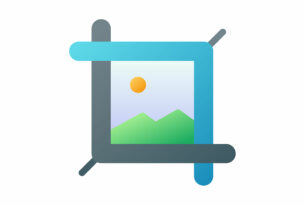こんにちは!クリエイターのMです。
最近、Illustratorに、共有リンクを発行してコメントしてもらえる新機能が追加になった!という噂を聞いたので調べてみました!かなり画期的なものだったので、皆様にもお伝えするべくブログを書いていこうと思います。
今までは、Illustratorで作成したデザインデータを確認してもらうには、pdfにしたり、画像データとして書き出したりして、ディレクターさんやお客様に確認してもらう必要がありました。
ですが、新機能の追加によりその手間が省けて、リンク上でフィードバックすることができるようになったようなので、今回はその使い方をご紹介したいと思います。
リンクの作成方法
デザインを作成する

まずは、フィードバックをもらうためのデザインを作成します。
リンクを作成する
右上にある「共有」をクリックすると「レビュー用に共有」が開きます。
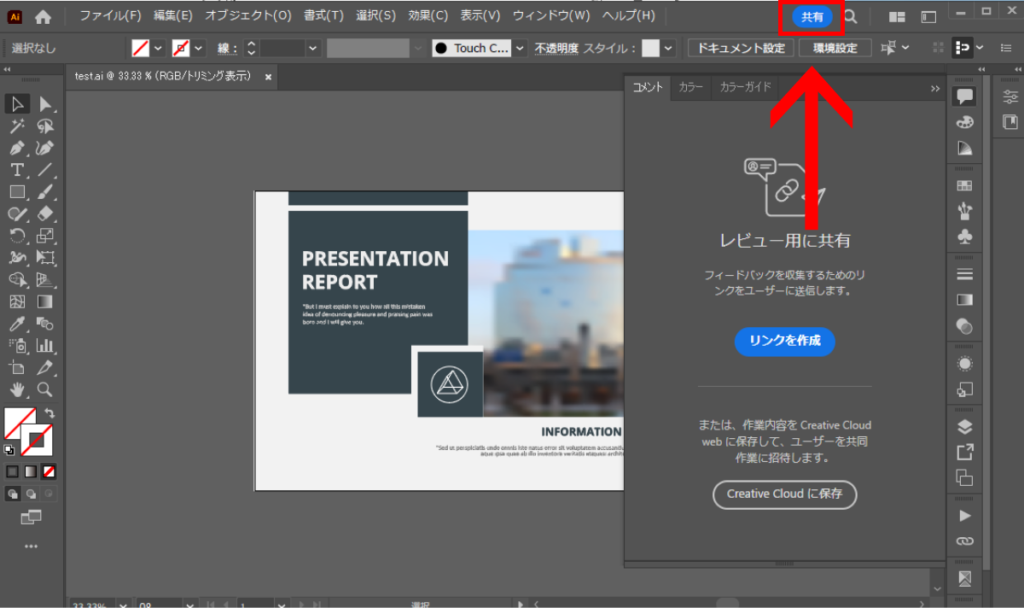
リンク名と公開範囲を設定し、「リンクを作成」をクリックします。

リンクが発行されるので、そちらを使用してレビューをしていただきます。

「コンテンツを更新」をクリックすると、最新の状態に更新されます。
リンクを共有後にデザインを編集した場合は「コンテンツを更新」をクリックして、最新のデザインデータに更新しないと古いままになるので注意してください。
コメントを追加する
リンクをクリックすると、作成したデザインをブラウザ上で確認して、コメントを追加することができます。
コメントは、「ピン留め」と「シェイプで描く」という2つのやり方があります。
「シェイプで描く」は、丸で囲んだり、ピン留めでは難しいことを伝えられるので、この機能には感動しました。
コメントに絵文字を入れることもできるようです!

Illustrator上でコメントを確認する
コメントはIllustrator上でも確認することができます。
リアルタイムで反映されていくようなので、スピード感をもって作業を進められそうですね!
まずは、ウィンドウ>コメントでコメントパネルを開きます。

以下のように、コメントされた部分をIllustratorでも確認することができます。

ピン留めのピンやコメント時に書かれたシェイプも、Illustrator上に反映されるようです!(すごい!)
まとめ
いかがでしたでしょうか?
Illustratorがリンクで共有できるようになって、かつ「シェイプで描く」の機能まで搭載されているのは、個人的にとても感動的でした!
お客様やディレクターさんにとってはデザインのフィードバックがしやすくなるし、デザイナーにとっても提出までの時間短縮になったり、フィードバックの精度も高まりそうで、本当に嬉しい機能が追加されたなーと思いました。
今後の新機能も期待大ですね!